У светлу Google-овог преласка са Chrome апликација, прогресивне веб апликације (PWA) се истичу као брза и ефикасна алтернатива. Након YouTube Music, Google Maps и Google Photos, сада се и Google Drive придружује овој групи, постајући доступна као самостална апликација.
Важно је напоменути да, у тренутку писања овог текста, PWA функционалност изгледа да је ограничена на личне налоге. Корисници G Suite налога можда неће видети опцију за инсталирање ове прогресивне веб апликације.
Инсталација PWA за Google Drive
Процес инсталирања PWA у Chrome прегледачу је изузетно једноставан. Не захтева преузимање било каквих додатних датотека, а цео поступак траје само неколико тренутака.
За почетак, отворите Chrome и посетите Google Drive почетну страницу. Затим, у адресној линији, кликните на симбол плус (+).
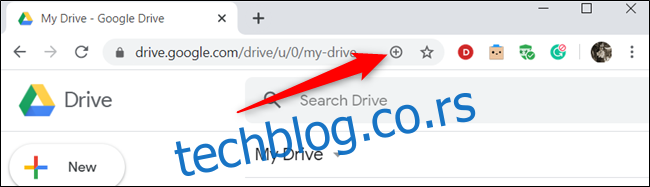
Уколико не видите симбол плус, PWA можете инсталирати и преко менија за подешавања. Кликните на три тачке у горњем десном углу, а затим у менију изаберите опцију „Инсталирај Google Drive“.
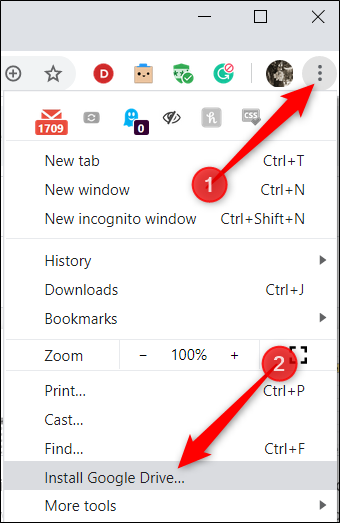
Појавиће се искачући прозор који тражи потврду за инсталацију апликације. Кликните на „Инсталирај“.
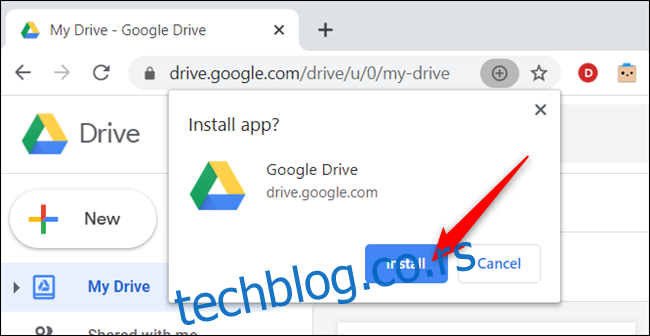
То је све! Сада када сте инсталирали Google Drive PWA, погледајмо како га можете користити.
Коришћење PWA за Google Drive
Након инсталације, апликација се отвара у новом прозору, који изгледа као било који други програм или апликација коју бисте преузели на рачунар. Иако су PWA у основи веб странице, оне укључују функције које се обично налазе у класичним апликацијама, као што су подршка за рад ван мреже, обавештења и синхронизација у позадини.
PWA можете покренути директно са радне површине. Двоструким кликом на икону Google Drive-а, апликација ће се одмах отворити.
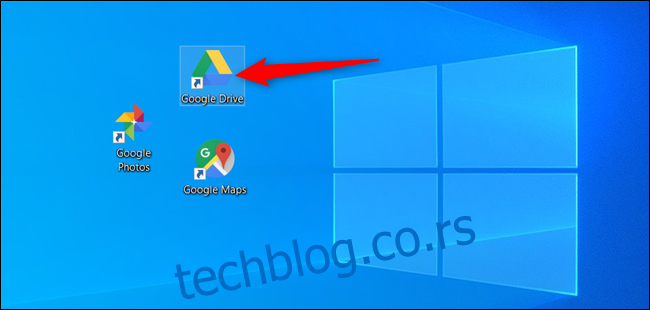
Након покретања, апликација изгледа потпуно исто као и Google Drive почетна страница, што је и био циљ. Приликом кретања кроз PWA, осећај је идентичан као приликом прегледа веб странице. Све што можете радити у прегледачу, можете радити и овде.
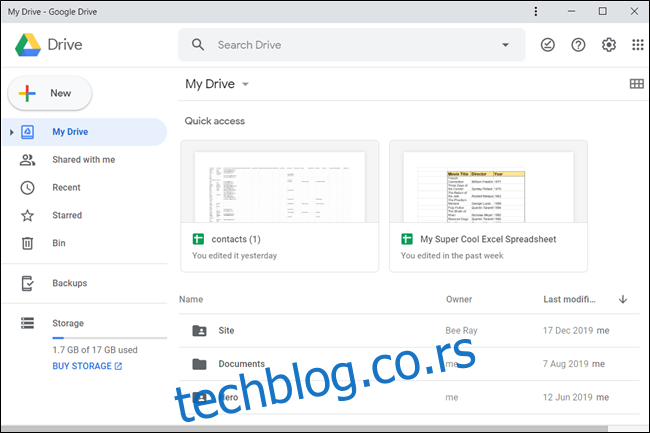
Отпремање датотека и фасцикли
За додавање нових фасцикли или отпремање датотека или фасцикли, кликните на „Ново“ за почетак.
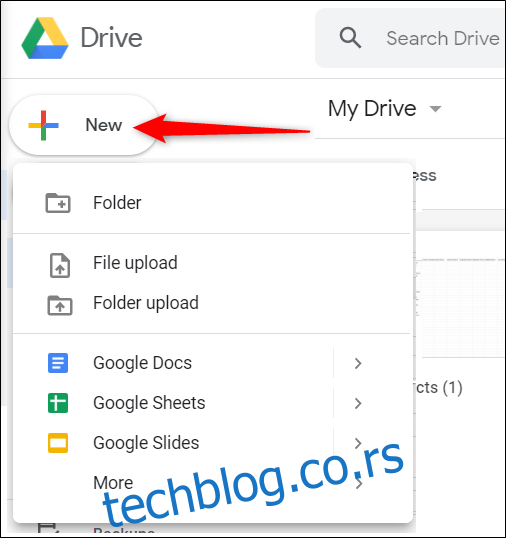
Алтернативно, можете превући и испустити датотеке или фасцикле са рачунара директно у PWA за отпремање на свој Диск.
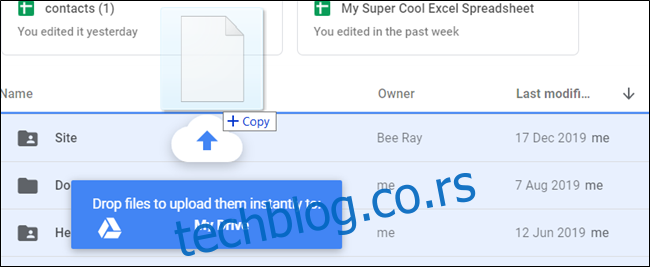
Након отпремања, двапут кликните на датотеку или фасциклу да бисте је отворили.
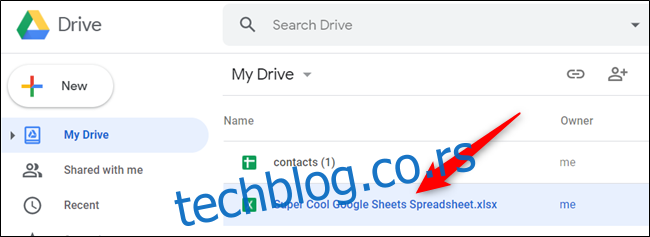
Диск може да прегледа одређене датотеке унутар PWA, или да отвори нову картицу у Chrome прегледачу. На пример, ако је у питању Microsoft Office фајл (Excel, Word, PowerPoint) или слика (JPEG, PNG, итд.), преглед ће се појавити унутар PWA.
Међутим, Google Suite датотеке (Sheets, Docs, Slides, Drawings) отварају се у новој Chrome картици.
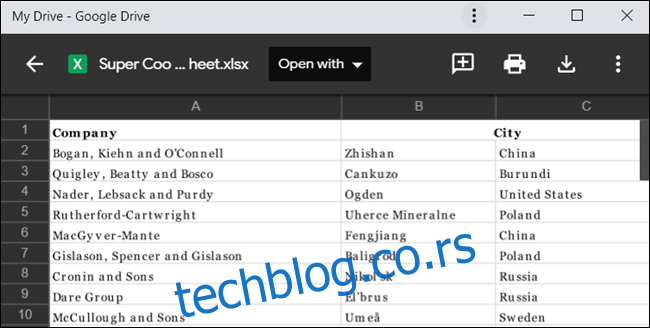
У нашем примеру, желимо да отворимо Excel датотеку као Google Suite датотеку ради уређивања. За то, кликнемо на „Отвори помоћу“, а затим изаберемо „Google Sheets“.
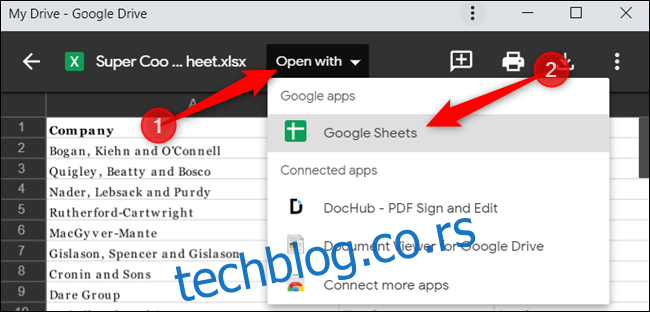
Chrome се активира и отвара нову картицу на Sheets веб сајту. Датотека се учитава и сада је можемо уређивати онлајн.
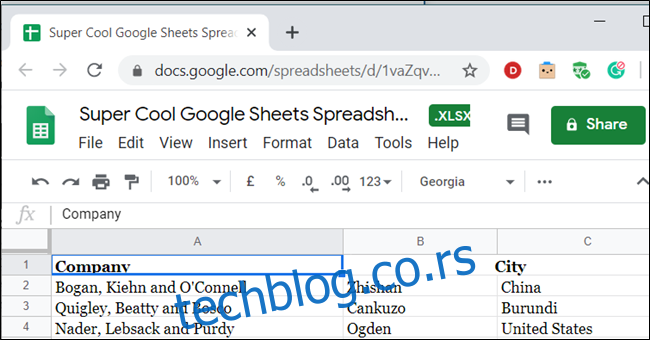
Као што је раније поменуто, Google Drive има наменску PWA, али још увек није доступна за све Google производе. Стога, ако покушате да отворите датотеку Docs, Sheets или Slides, Chrome ће отворити нову картицу како бисте могли да видите свој фајл.
Генерисање дељивих линкова за датотеке
Ако желите да поделите неку датотеку, можете генерисати линк за било коју датотеку са вашег Google Drive-а.
Прво, пронађите фајл који желите да делите, кликните десним тастером миша на њега, а затим изаберите „Преузми линк за дељење“.
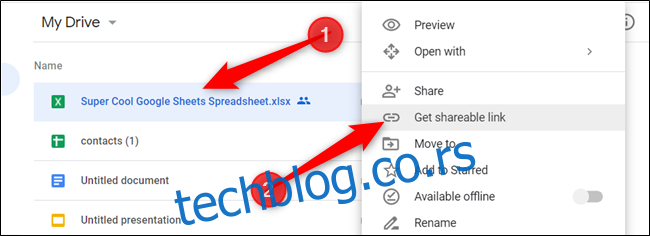
Линк се копира у ваш међуспремник. Сада можете залепити линк у email поруку или другу поруку, како бисте га поделили са пријатељима или колегама.
Ако желите да делите датотеку само са одређеним људима, кликните десним тастером миша на њу, а затим кликните на „Дели“.
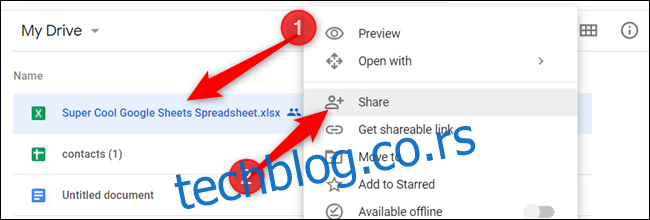
У прозору који се појави, унесите име или email адресу особе са којом желите да делите датотеку. Изаберите ниво приступа који желите да јој дате, а затим кликните на „Готово“. Позивница за вашу датотеку ће бити послата наведенној особи.
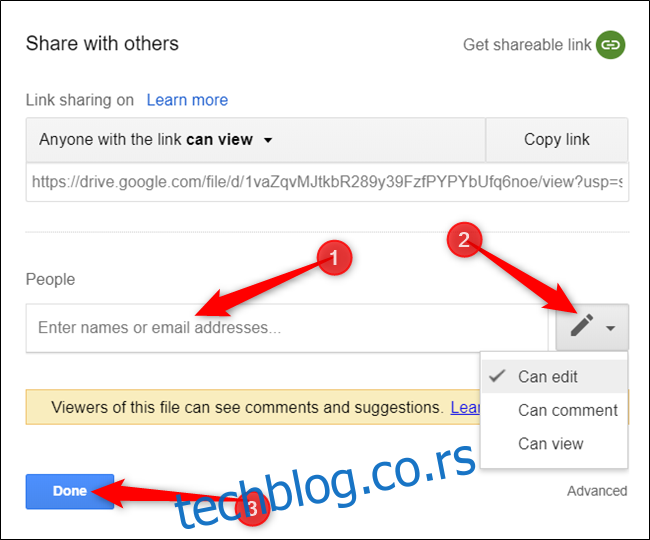
Уколико желите да сазнате више о дељењу линкова на Google Drive-у, погледајте наш чланак на ту тему.
Коришћење Google Drive ван мреже
Једна од највећих предности Google Drive-а је могућност коришћења ван мреже. Следећи пут када се повежете на интернет, све промене, креирања или брисања датотека ће се синхронизовати са серверима.
Да бисте користили Google Drive ван мреже и на вебу путем PWA, биће вам потребан додатак за Chrome: Google Docs Offline.
Да бисте га инсталирали, покрените Chrome, и посетите страницу Chrome веб продавнице за Google Docs Offline, а затим кликните на „Додај у Chrome“.
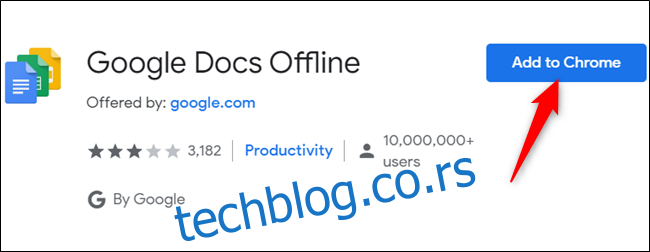
Кликните на „Додај екстензију“ у искачућем прозору да бисте одобрили инсталацију.
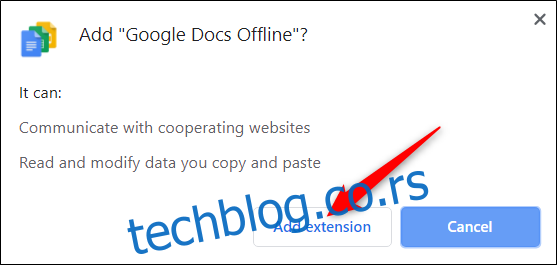
Након инсталације додатка, отворите PWA за Google Drive. Кликните на икону за подешавања, а затим изаберите „Подешавања“.
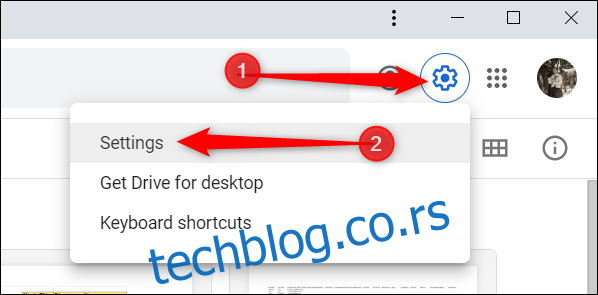
Затим, означите кућицу поред „Offline“ да бисте омогућили додатак.
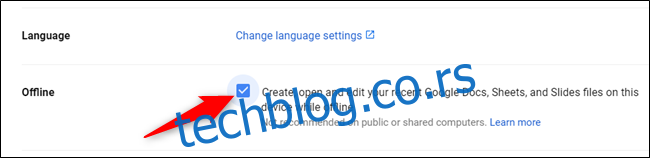
Затворите мени за подешавања да бисте сачували промене. Google Drive ће аутоматски припремити ваше најновије датотеке и сачувати их локално, како бисте могли да их користите ван мреже.
То је све! Обавезно погледајте наш чланак о Google Docs Offline, уколико желите да сазнате више.
Деинсталација Google Drive PWA
Уколико одлучите да више не желите Google Drive PWA, деинсталација је једноставна.
Да бисте то урадили, кликните на три тачке на врху прозора апликације, а затим изаберите „Деинсталирај Google Drive“. PWA ће бити уклоњена.
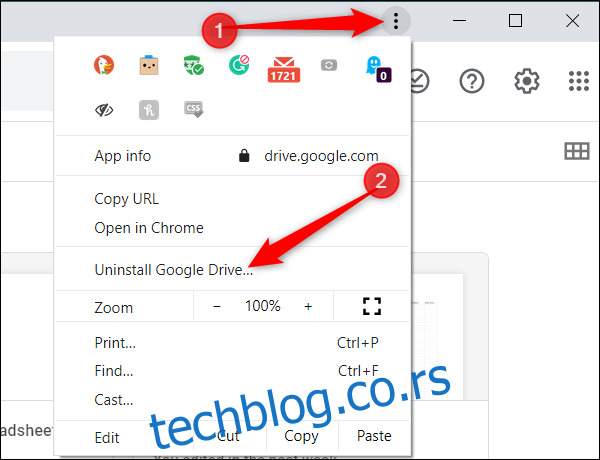
Са новим Google Drive PWA, Google наставља да се удаљава од Chrome апликација, у циљу пружања елегантнијег и изворнијег корисничког искуства. Иако је PWA у суштини веб страница Drive-а без вишка, њен дизајн је једнако флуидан као и наменска апликација.